苹果手机使用剪映怎么快速制作一个视频片头
来源:网络收集 点击: 时间:2024-07-18【导读】:
苹果手机使用剪映怎么快速制作一个视频片头呢?今天教大家怎么解决这个问题,供大家参考!引用链接是使用剪映制作完成的一个案例。工具/原料moreiPhone 8 plus剪映 V1.8.2方法/步骤1/8分步阅读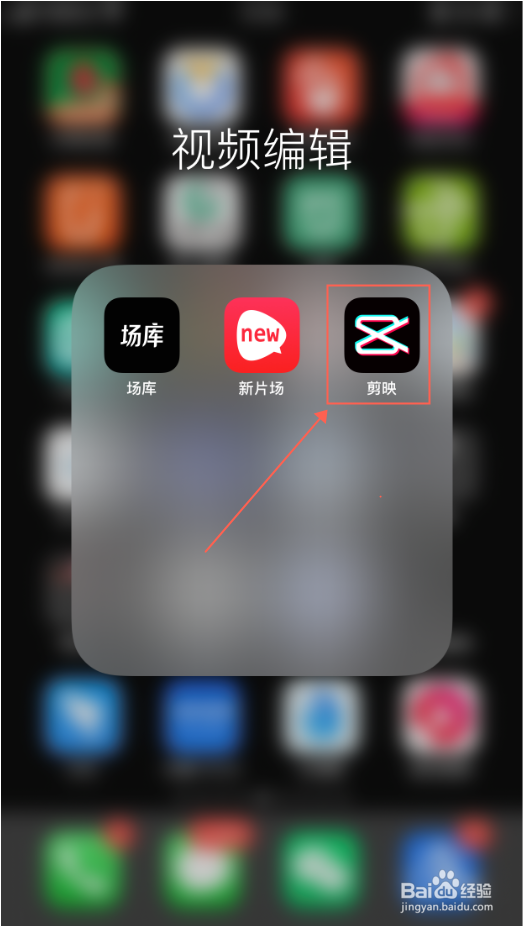 2/8
2/8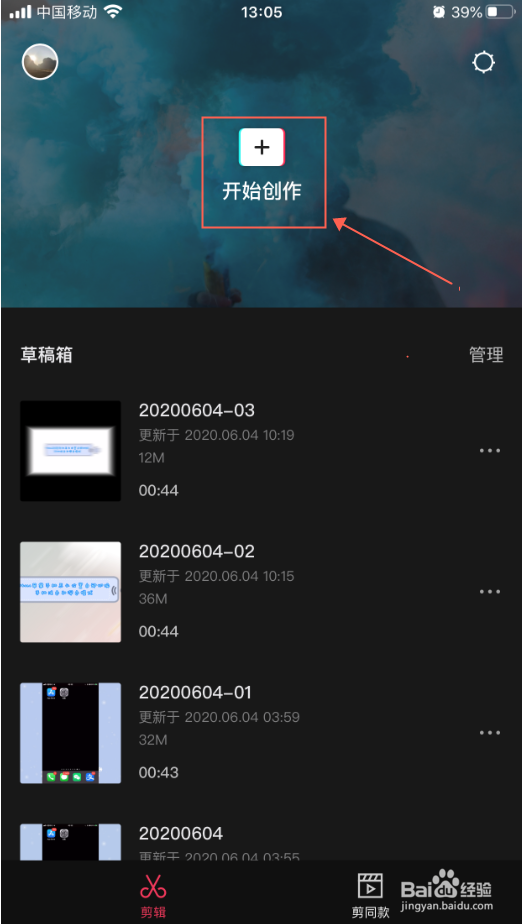 3/8
3/8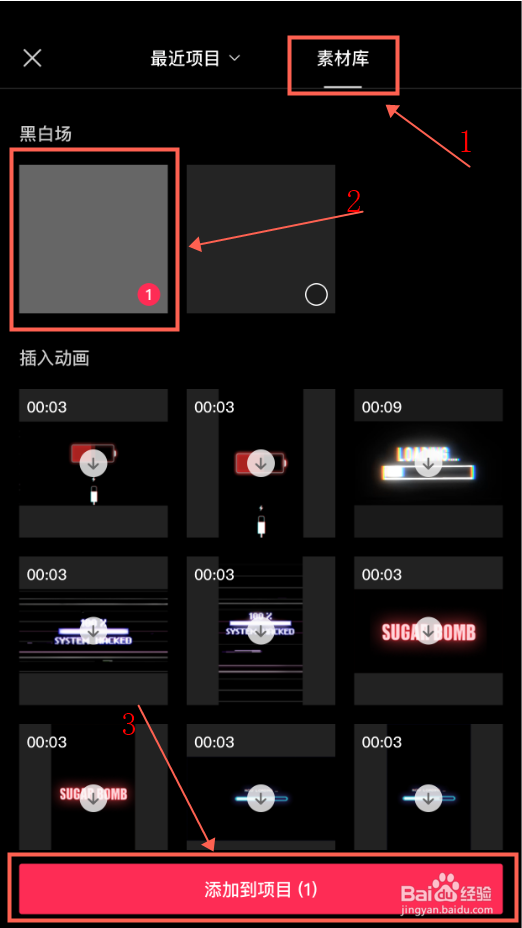 4/8
4/8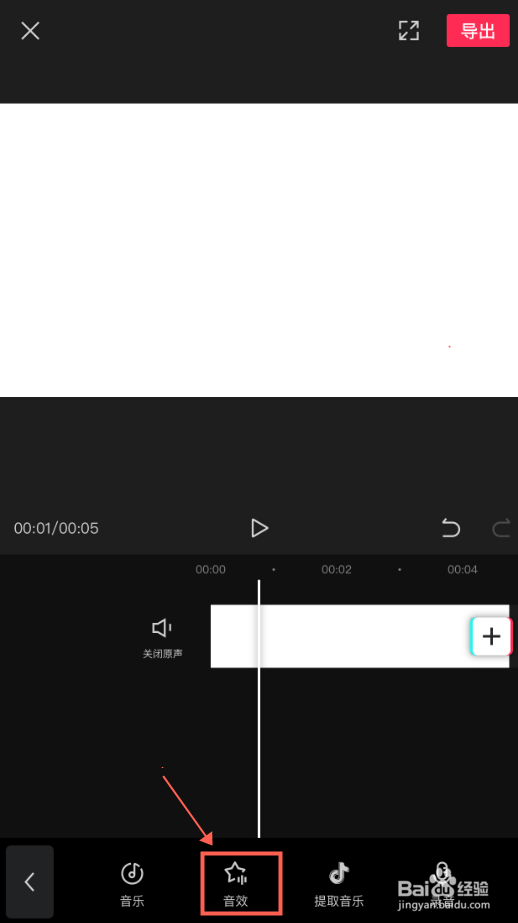
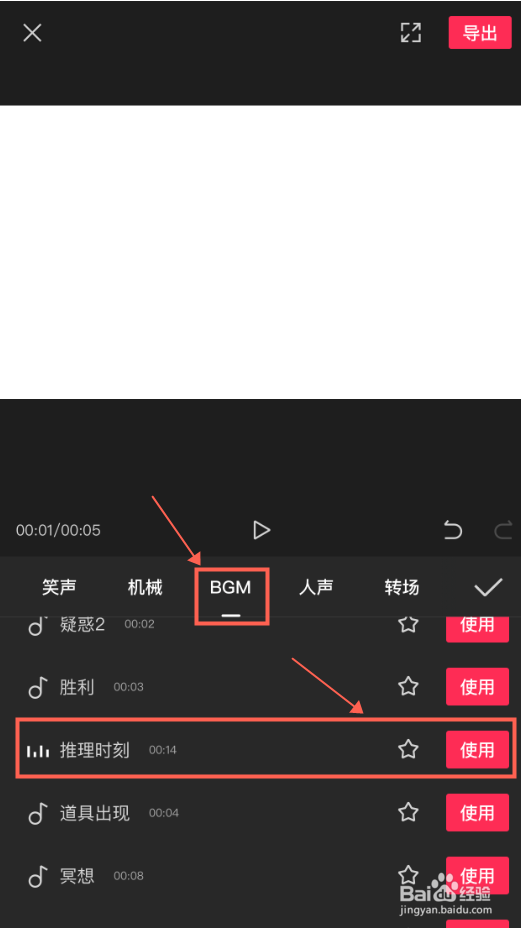 5/8
5/8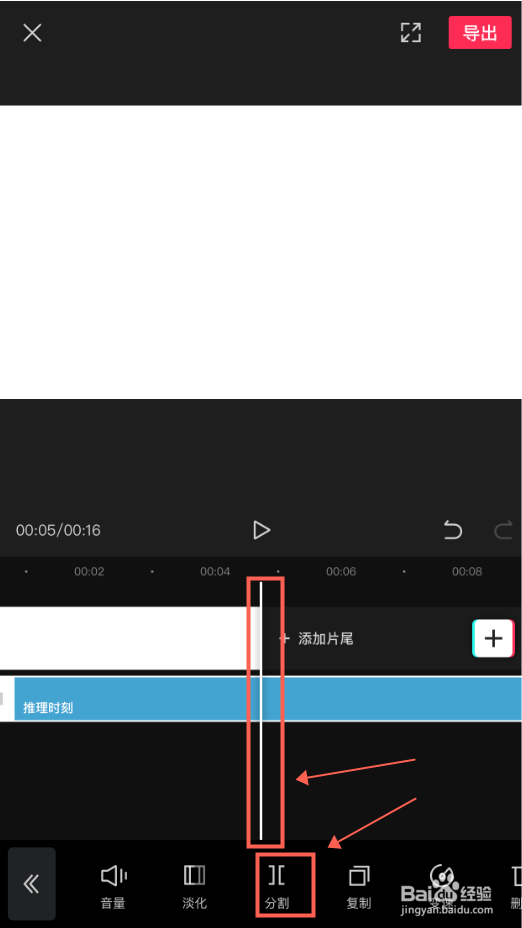 6/8
6/8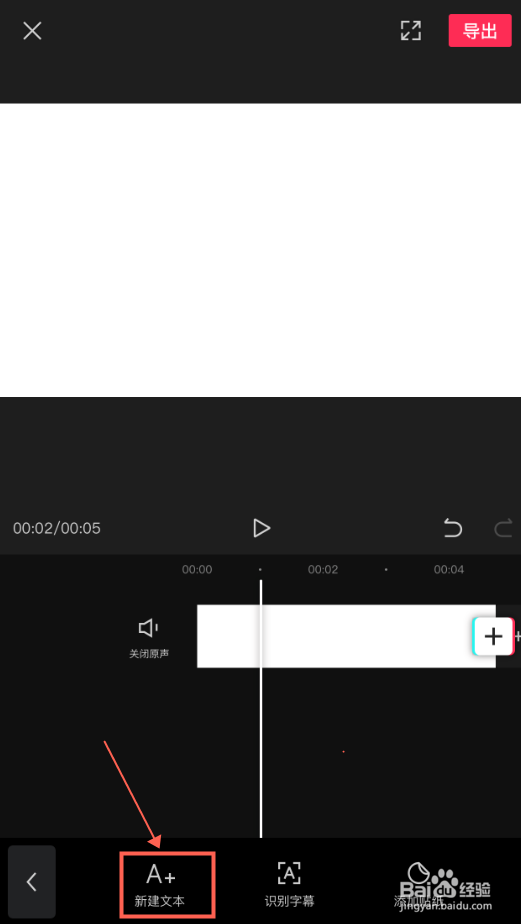 7/8
7/8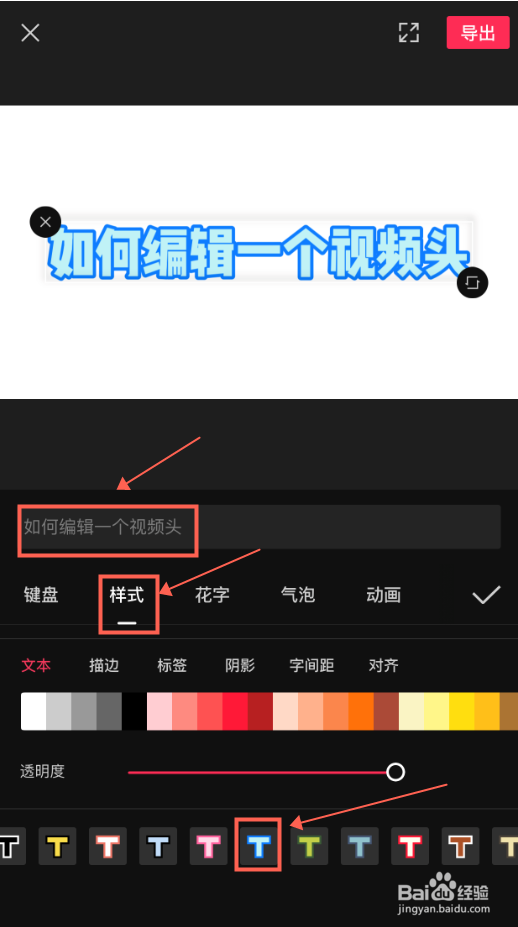 8/8
8/8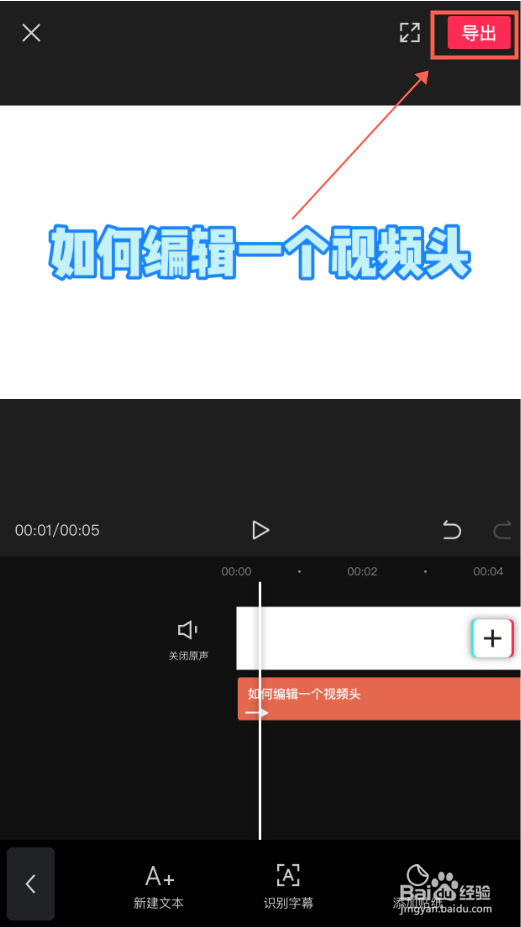
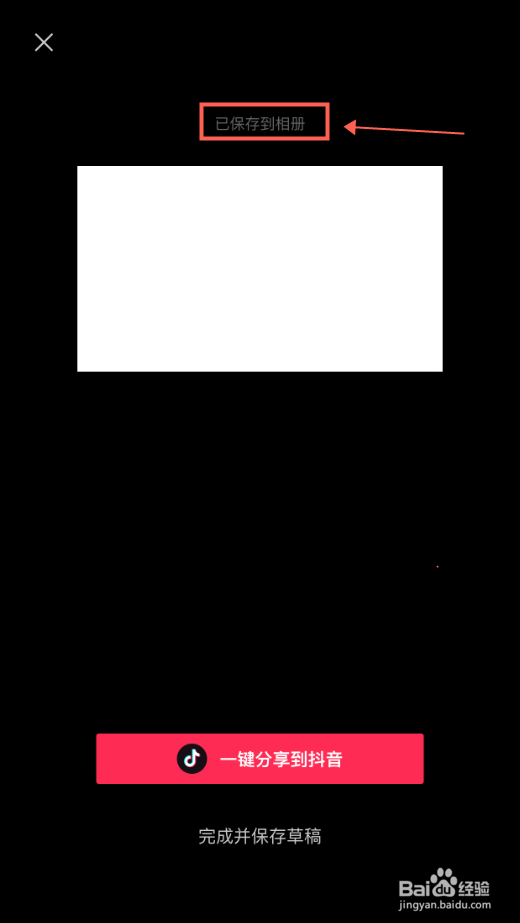 总结1/1
总结1/1
打开手机,在手机上找到“剪映”,点击打开,如下图所示
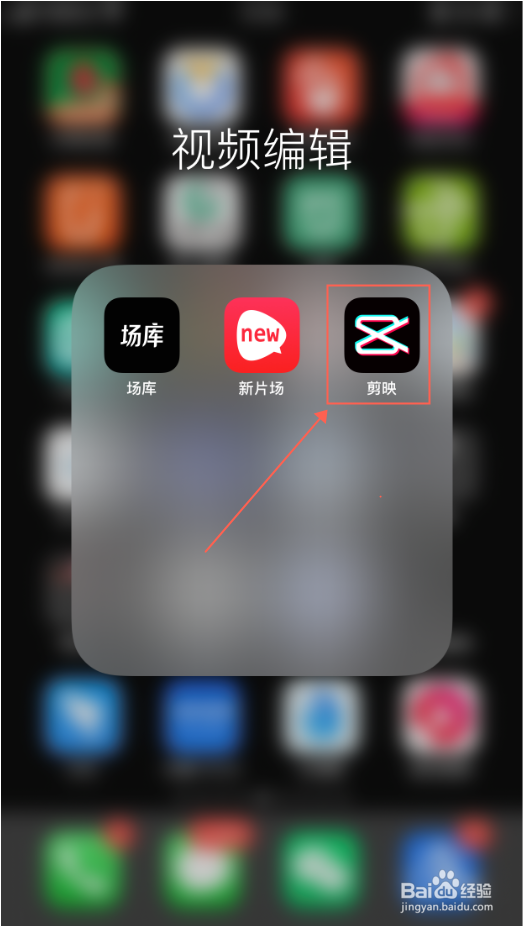 2/8
2/8在剪映界面,点击“开始制作”,如下图所示
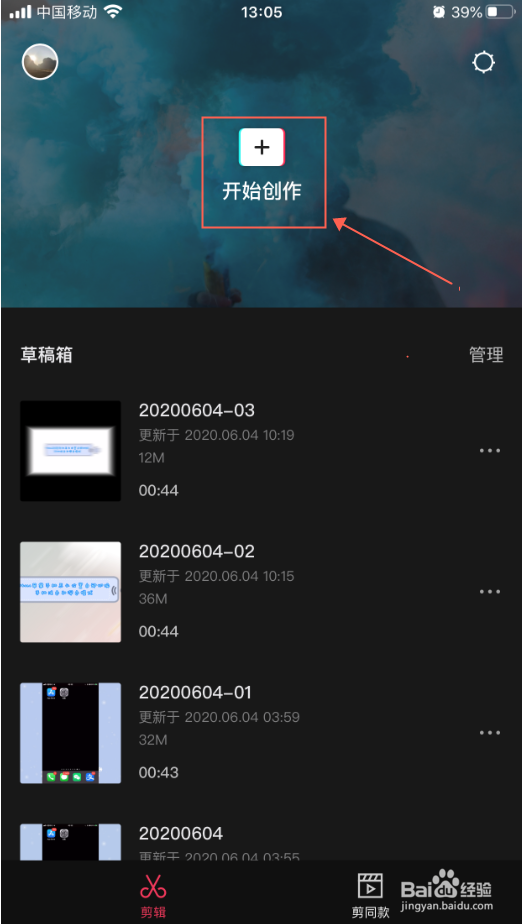 3/8
3/8在素材选择界面,点击选择“素材库”,选择黑白场,然后选择“添加到项目”,如下图所示
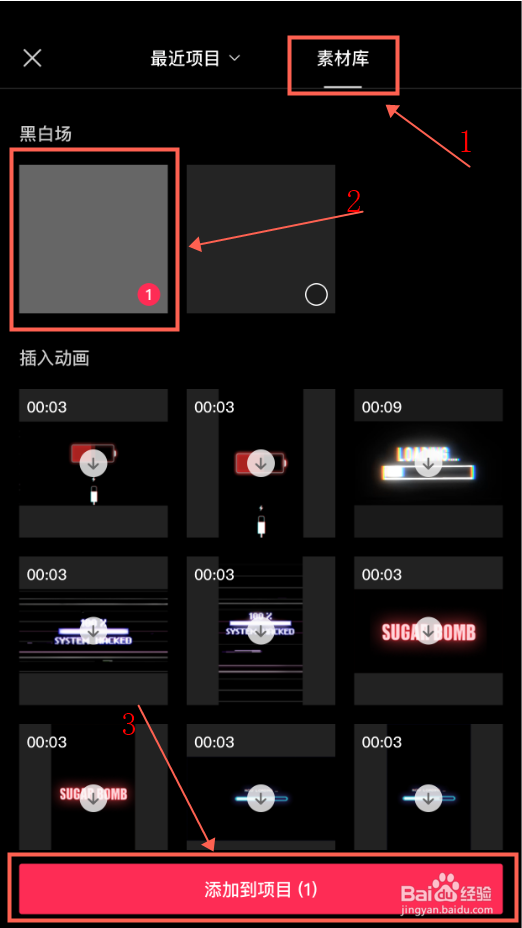 4/8
4/8在视频编辑界面,点击“音效”,在弹出的音效界面,选择喜欢的音效,如下图所示
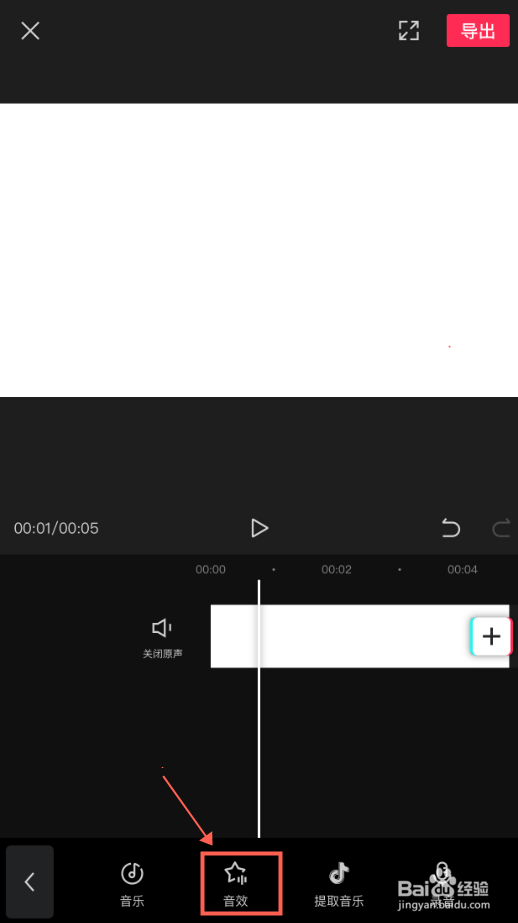
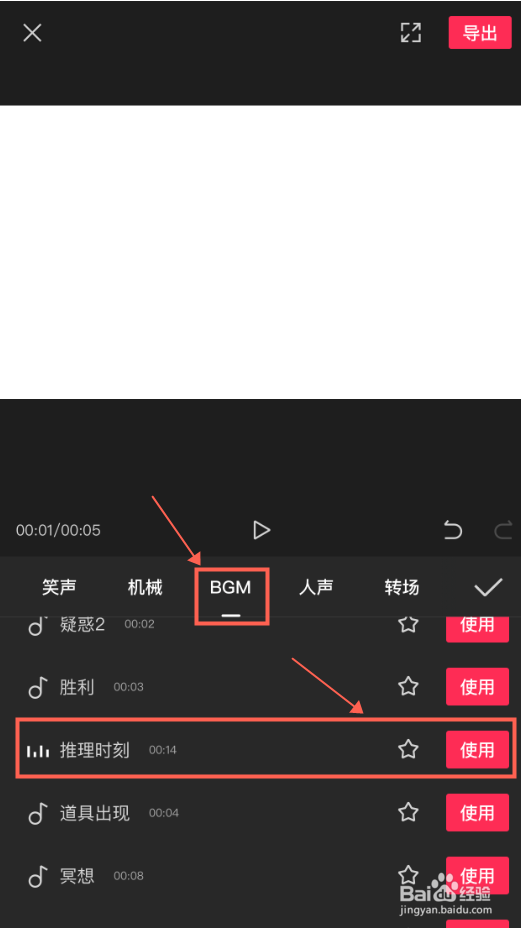 5/8
5/8选择刚刚的音效,把时间轴移动到视频边界,点击“分割”,如下图所示
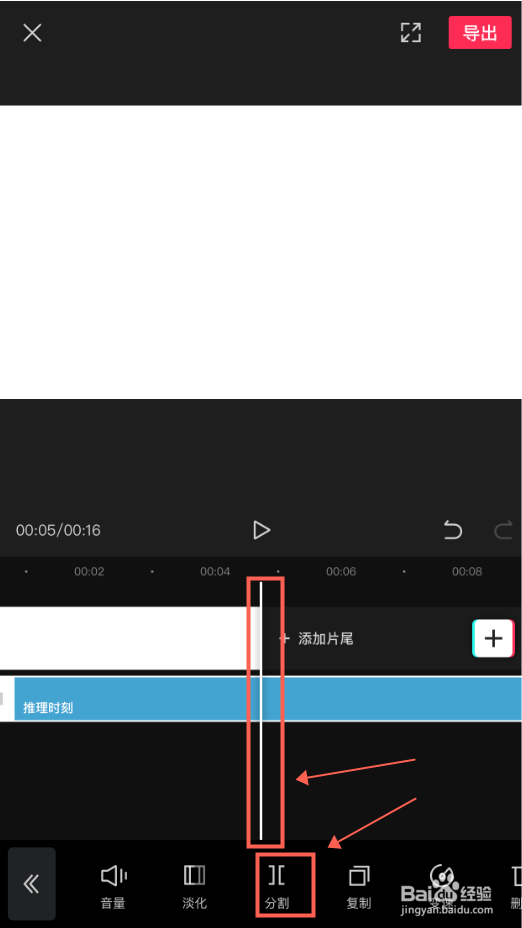 6/8
6/8返还视频编辑,点击“新建文本”,如下图所示
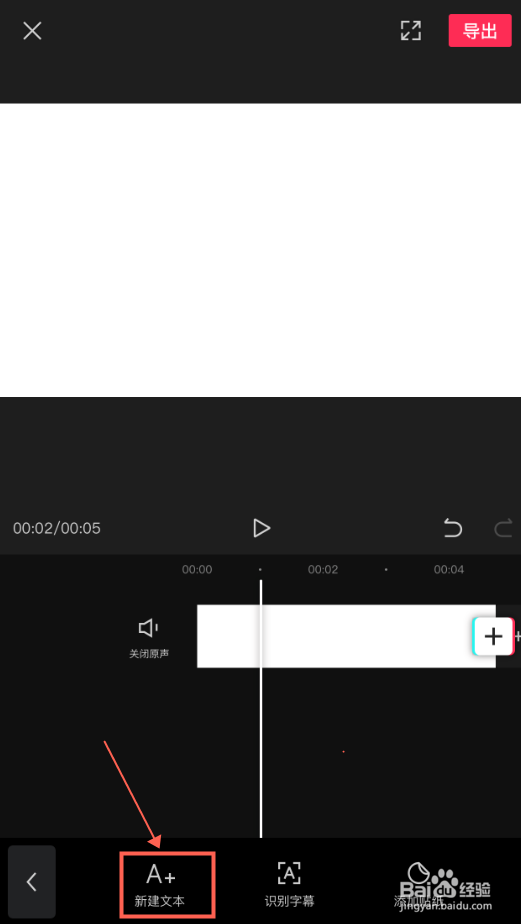 7/8
7/8在新建文本框中输入文本内容,点击选择喜欢的文字样式,如下图所示
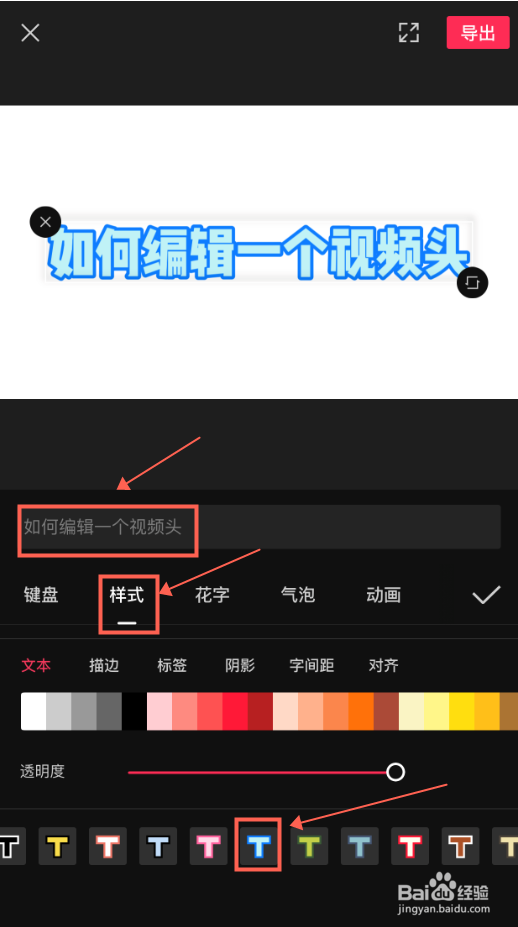 8/8
8/8微调各种参数之后,点击右上角的“导出”,等待导出完成,即可完成一个小视频头的制作,如下图所示
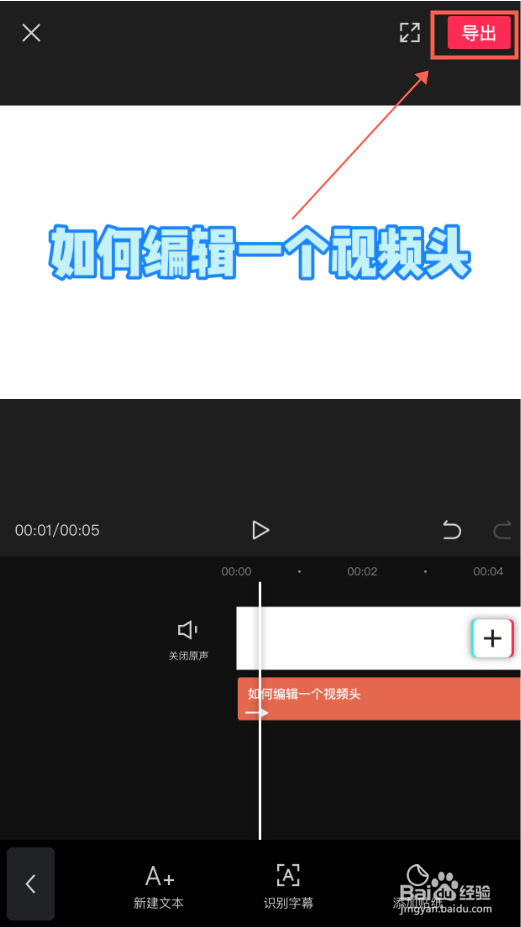
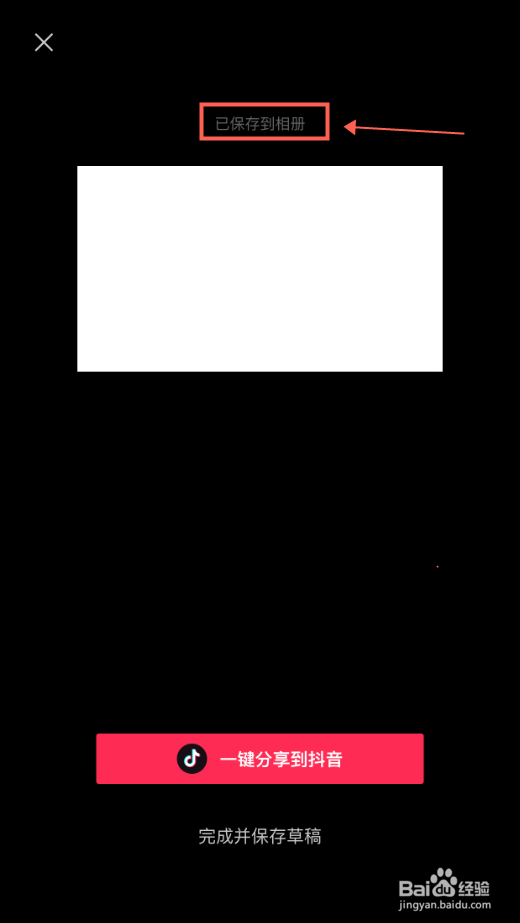 总结1/1
总结1/11.打开手机,在手机上找到“剪映”,点击打开。
2.在剪映界面,点击“开始制作”。
3.在素材选择界面,点击选择“素材库”,选择黑白场,然后选择“添加到项目”。
4.在视频编辑界面,点击“音效”,在弹出的音效界面,选择喜欢的音效。
5.选择刚刚的音效,把时间轴移动到视频边界,点击“分割”。
6.返还视频编辑,点击“新建文本”。
7.在新建文本框中输入文本内容,点击选择喜欢的文字样式。
8.微调各种参数之后,点击右上角的“导出”,等待导出完成,即可完成一个小视频头的制作。
注意事项如果对你有帮助,记得点赞、投票、收藏、评论支持哦!(❁´◡`❁)*✲゚*
苹果手机剪映视频片头制作快速制作视频版权声明:
1、本文系转载,版权归原作者所有,旨在传递信息,不代表看本站的观点和立场。
2、本站仅提供信息发布平台,不承担相关法律责任。
3、若侵犯您的版权或隐私,请联系本站管理员删除。
4、文章链接:http://www.1haoku.cn/art_968515.html
 订阅
订阅